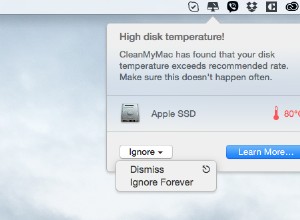إذا لم تتمكن من العثور على الكمبيوتر المحمول أو الكمبيوتر اللوحي الذي يعمل بنظام Windows ، فإن Microsoft لديها ميزة تسمى Find My Device يمكنها مساعدتك في تحديد موقعها عبر خريطة على الشاشة. في نظامي Windows 10 و Windows 11 ، يمكنك بعد ذلك قفل الجهاز ، وجعله يصدر صوتًا ، أو يرسل رسالة إلى الشاشة. إذا كان لديك جهاز كمبيوتر مكتبي ، يمكن أن تكون هذه الميزة مفيدة أثناء النقل أو أي انتقال آخر.
بالإضافة إلى البحث عن أحد أجهزتك الخاصة ، يمكنك تحديد موقع الأجهزة المسجلة لأشخاص آخرين في عائلة Microsoft الخاصة بك. الشرط الرئيسي هو أنك بحاجة إلى حساب Microsoft لتسجيل الدخول إلى جهازك وتتبع موقعه. وإليك كيف يعمل هذا كله.
مراجعة لوحة المفاتيح المريحة لـ Microsoft
4.0 ممتاز 44.99 دولارًا في بست باي ، شاهده (يفتح في نافذة جديدة)مراجعة Microsoft Precision Mouse
3.5 جيد 59.99 دولارًا في Amazon شاهده (يفتح في نافذة جديدة)مراجعة BenQ EX2780Q
4.0 ممتاز 349.99 دولارًا في Amazon ، شاهده (يفتح في نافذة جديدة)مراجعة شخصية لـ Microsoft 365
4.5 ممتاز 99.99 دولارًا في Dell شاهده (يفتح في نافذة جديدة)Microsoft Modern Keyboard with Fingerprint ID Review
3.5 جيد 129.99 دولارًا في متجر Microsoft ، شاهده (يفتح في نافذة جديدة)مراجعة ماوس Microsoft Bluetooth اللاسلكي المريح
4.0 ممتاز 34.99 دولارًا في Amazon ، شاهده (يفتح في نافذة جديدة)مراجعة لوحة المفاتيح المدمجة لـ Microsoft Designer
4.0 ممتاز 52.99 دولارًا في Amazon ، شاهده (يفتح في نافذة جديدة)مراجعة Microsoft Surface Mobile Mouse
4.5 رائع 17.99 دولارًا في Amazon ، شاهده (يفتح في نافذة جديدة)إعداد "العثور على جهازي" في Windows 10
في نظام التشغيل Windows 10 ، انتقل إلى الإعدادات> التحديث والأمان> العثور على جهازي . لمزيد من المعلومات ، انقر فوق معرفة المزيد الارتباط في أسفل هذه الصفحة. إذا كانت الميزة معطلة حاليًا ، فسترى سطرًا يقول "العثور على جهازي متوقف". انقر فوق تغيير زر.
تنبثق نافذة صغيرة بها إعداد نصه "احفظ موقع جهازي بشكل دوري". انقر فوق مفتاح التبديل لتغيير هذا الإعداد من إيقاف إلى تشغيل.
أسفل الزر "تغيير" ، قد ترى رسالة مفادها:"تم إيقاف إعداد موقع جهازك ، لذا لن يعمل تتبع هذا الجهاز". إذا كان الأمر كذلك ، فانقر على تشغيل إعداد الموقع الارتباط.
في شاشة الموقع ، انقر على تغيير الزر وتشغيل مفتاح الدخول إلى الموقع إلى هذا الجهاز .
إعداد "العثور على جهازي" في Windows 11
إذا كنت تريد تشغيل "العثور على جهازي" في Windows 11 ، فانتقل إلى الإعدادات> الخصوصية والأمان> العثور على جهازي وتأكد من المفتاح بجوار العثور على جهازي ممكّن. لمزيد من المعلومات ، انقر على الحصول على مساعدة الارتباط بهذه الصفحة.
تتطلب ميزة "العثور على جهازي" تمكين إعدادات الموقع. للتأكد من تشغيل إعداد الموقع ، انتقل إلى الإعدادات> الخصوصية والأمان> الموقع . شغّل مفتاح خدمات الموقع إذا تم إيقاف تشغيله.
البحث عن جهاز مفقود
لنفترض الآن أنك عالق في موقف يكون فيه جهازك مفقودًا وتحتاج إلى معرفة مكان اختبائه. لتعقب جهازك ، قم بتسجيل الدخول إلى موقع حساب Microsoft الخاص بك وتوجه إلى صفحة الأجهزة (تفتح في نافذة جديدة). هنا ، سترى جميع أجهزة Windows المتصلة بحسابك.
إذا كان "العثور على جهازي" قيد التشغيل ، فسترى آخر موقع مسجل لكل جهاز. لا تقلق إذا كانت الصفحة تعرض موقعًا وتاريخًا أقدم لجهاز ؛ سيتم تحديث هذه المعلومات عند إجراء اختبار اتصال الجهاز. إذا تم تشغيل الجهاز المفقود ، فانقر ببساطة على العثور على جهازي .
تنبثق صفحة تعرض لك التاريخ والعنوان وخريطة تحدد موقع الجهاز. باستخدام عجلة الماوس أو لوحة التتبع أو أزرار التكبير / التصغير على الخريطة ، يمكنك التكبير أو التصغير لرؤية الموقع عن قرب أو الحصول على عرض أوسع للعين الطائر. يمكنك أيضًا تحريك الخريطة بالماوس.
موصى به بواسطة محررينا
12 نصيحة بسيطة لتسريع Windows - كيفية التحكم في استخدام البطارية في Windows - كيفية تخصيص شاشة قفل Windowsانقر فوق بحث زر تحت إدخال لتحديث موقع الجهاز. يتم تحديث الخريطة والموقع الأخير لتعكس المكان الحالي لجهازك. في نهاية الجهاز المفقود ، يصدر صوت تنبيه لتنبيه أي شخص موجود في مكان قريب. بالإضافة إلى ذلك ، تظهر رسالة لفترة وجيزة تشير إلى أن "المسؤول حاول تحديد موقع هذا الجهاز."
إذا كان جهازك بالقرب منك ، يجب أن تكون قادرًا على سماع صوت التنبيه. إذا كان الجهاز موجودًا في مكان آخر ، فمن المأمول أن يسمع شخص ما التنبيه و / أو يرى الرسالة ويمكنه تنبيهك إلى مكان وجود الجهاز.
إذا لم تتمكن من الوصول بسرعة إلى موقع جهازك ، فانقر على قفل حتى لا يتمكن شخص آخر من الوصول إليه بدون الأذونات اللازمة. يمكنك أيضًا كتابة رسالة ليتم عرضها على الشاشة لأي شخص يجد جهازك.
يؤدي قفل الجهاز إلى تسجيل خروج أي مستخدمين نشطين وتعطيل وصول أي مستخدمين محليين. سيظل بإمكان أي شخص لديه حساب مسؤول تسجيل الدخول. وبسبب قفل الجهاز ، سيتم تمكين خدمات تتبع الموقع.